- Hvis Enhetsbehandlingen flimrer på datamaskinen din, kan det være feilaktige tilkoblinger, funksjonsfeil på enheter eller utdaterte drivere som får skylden.
- For å fikse feilen, prøv å oppdatere den problematiske driveren, blant andre metoder her.
- Lær også hvordan du finner feillogger for enhetsbehandling i Windows 11.
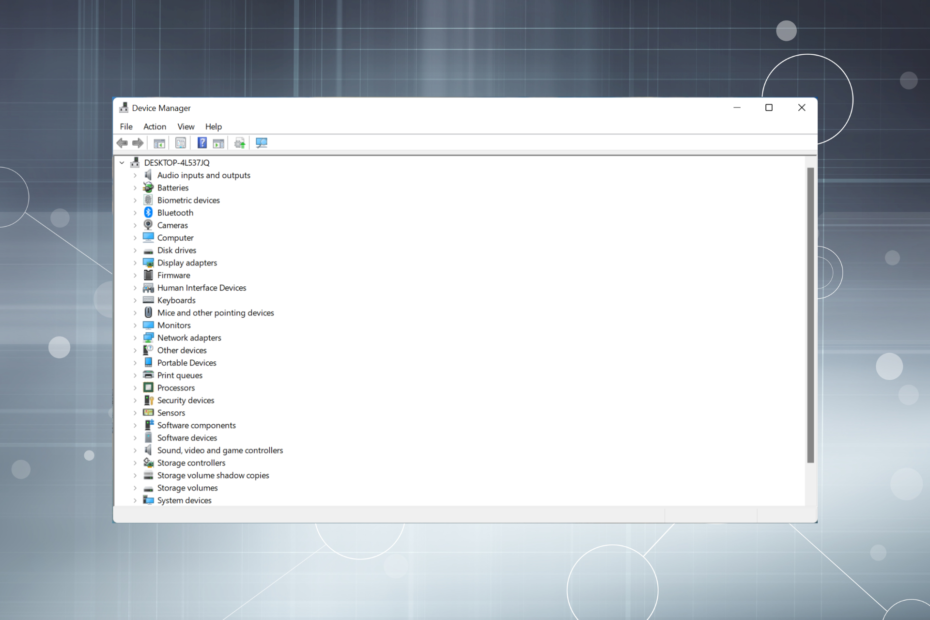
XINSTALLER VED Å KLIKKE LAST NED FILEN
Denne programvaren vil holde driverne i gang, og dermed holde deg trygg mot vanlige datamaskinfeil og maskinvarefeil. Sjekk alle driverne dine nå i tre enkle trinn:
- Last ned DriverFix (verifisert nedlastningsfil).
- Klikk Start søk for å finne alle problematiske drivere.
- Klikk Oppdater drivere for å få nye versjoner og unngå systemfeil.
- DriverFix er lastet ned av 0 lesere denne måneden.
Enhetsbehandling er en nyttig komponent i Windows som ikke bare lar oss se de tilkoblede enhetene, men også utføre flere funksjoner. Selv om mange rapporterte at Device Manager fortsetter å flimre på PC-en deres.
I dette tilfellet blir Enhetsbehandling ganske mye utilgjengelig, og du kan ikke oppdatere drivere, utfør grunnleggende feilsøking eller endre enhetsegenskapene lenger.
Les de følgende delene for å finne ut hva du kan gjøre hvis Enhetsbehandling fortsetter å oppdatere i Windows 11.
Hvorfor flimrer Enhetsbehandlingen min?
Her er en liste over årsaker til at Enhetsbehandlingen flimrer på datamaskinen din:
- Problemer med tilkoblingen eller funksjonsfeil
- Problematisk driver
- Motstridende søknader eller prosesser
- Korrupte systemfiler
Hvordan finner jeg feil i Enhetsbehandling?
- Start Enhetsbehandling, høyreklikk på den aktuelle enheten og velg Eiendommer.
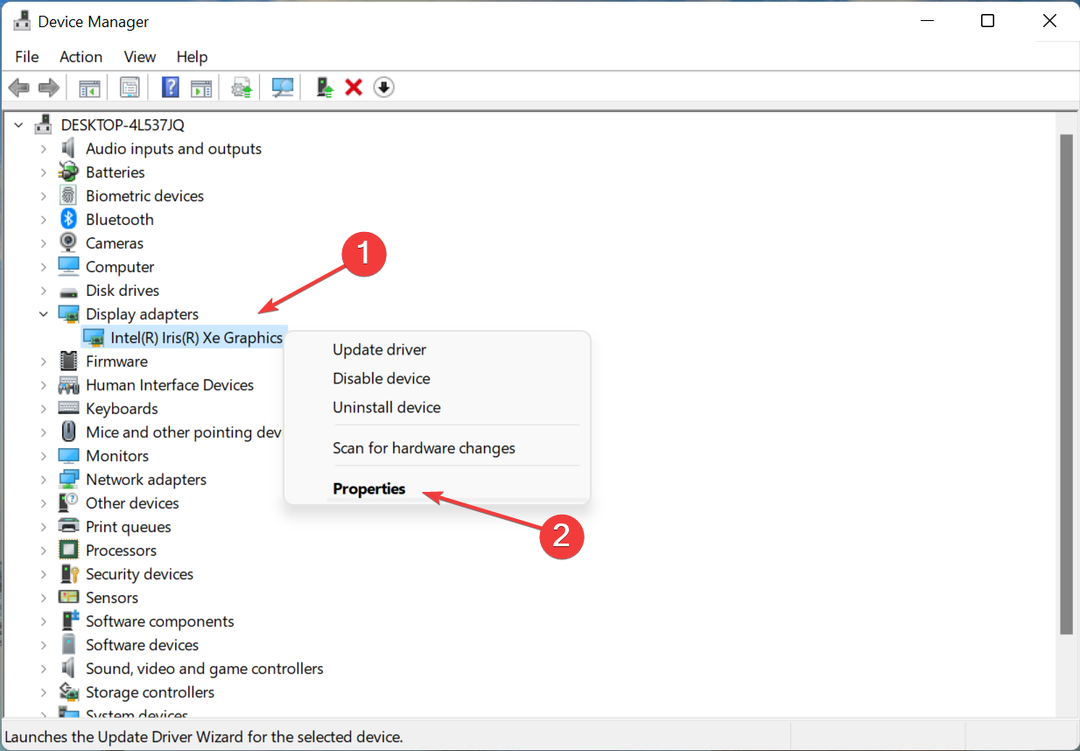
- Naviger til arrangementer fanen og klikk på Se alle hendelser å se på alle feilene.
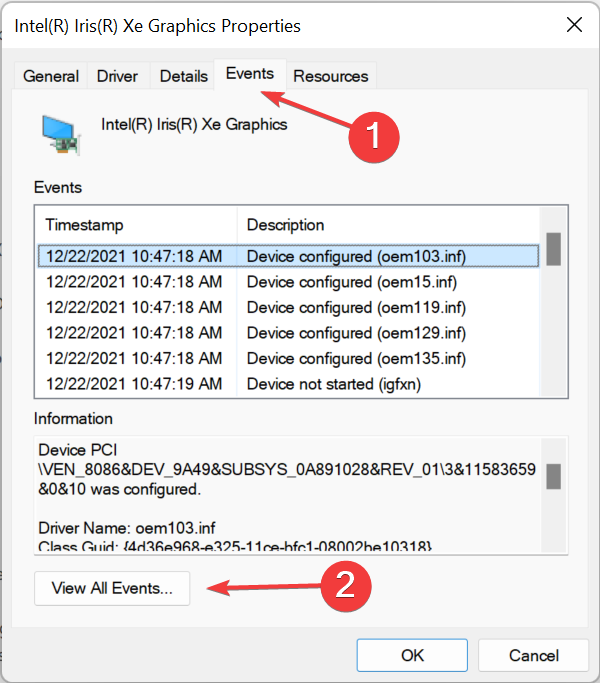
Hvordan stopper jeg Enhetsbehandling fra å flimre?
1. Oppdater den problematiske driveren
- Start Enhetsbehandling, høyreklikk på enheten som stadig forsvinner og dukker opp igjen, og velg deretter Oppdater driveren.
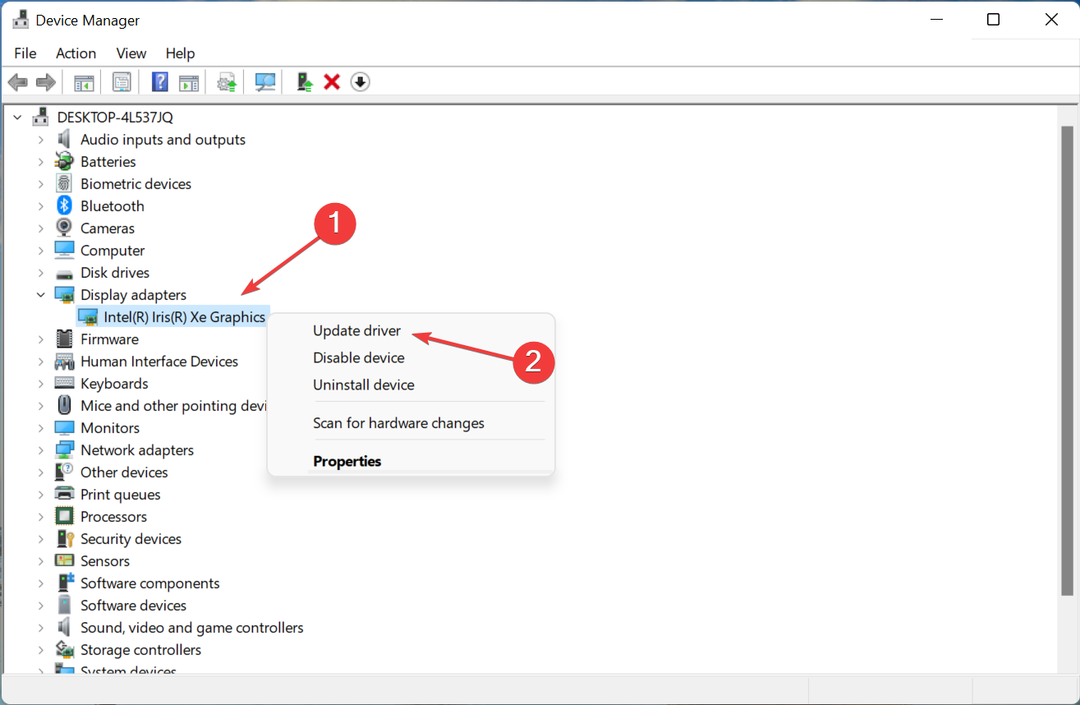
- Velg deretter Søk automatisk etter drivere i Oppdater drivere vindu.
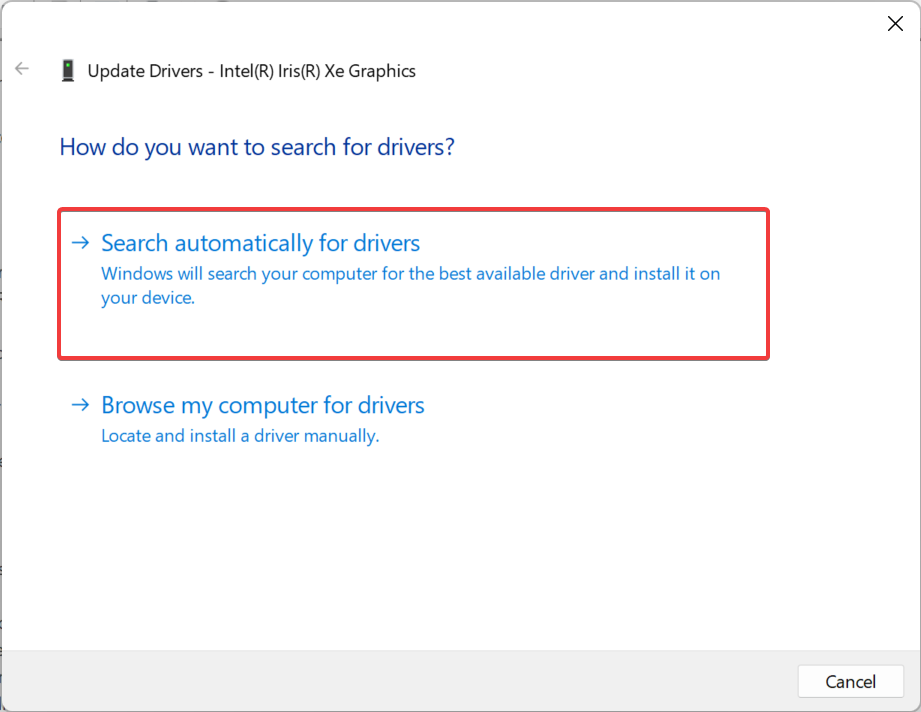
Hvis dette ikke fungerer, kan du prøve installere den nyeste driverversjonen manuelt for å fikse flimringen i Enhetsbehandling.
I alle fall er det en mer passende metode du kan bruke for å oppdatere skjermdriveren på PC-en din uten å bruke Enhetsbehandling i det hele tatt.
Med det spesialiserte verktøyet kalt DriverFix, får du en fullstendig skanning av systemet ditt for å oppdage utdaterte enhetsdrivere automatisk. På denne måten vil Device Manager-flimmerproblemet enkelt løses.
⇒ Skaff deg DriverFix
- Slik installerer du Safari Accounts-utvidelsen på Windows 10/11
- Ikke nok ledig plass for Warzone Update? 5 klare løsninger
- Hvordan fikse Enhetsbehandling hvis den viser meg flere tastaturer
- 3 måter å aktivere TLS 1.2 på alle Windows-utgaver i 2022
- Brave Browser vs Chrome vs Firefox: 2022 Real-world Comparison
2. Avinstaller motstridende programmer
- trykk Windows + R til lansering Løpe, Tast inn appwiz.cpl, og klikk deretter på OK.
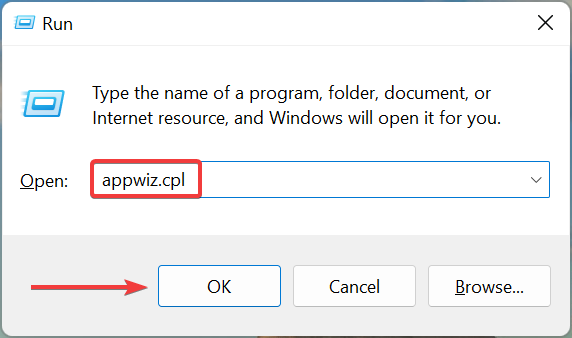
- Velg deretter det motstridende programmet, og klikk deretter på Avinstaller.
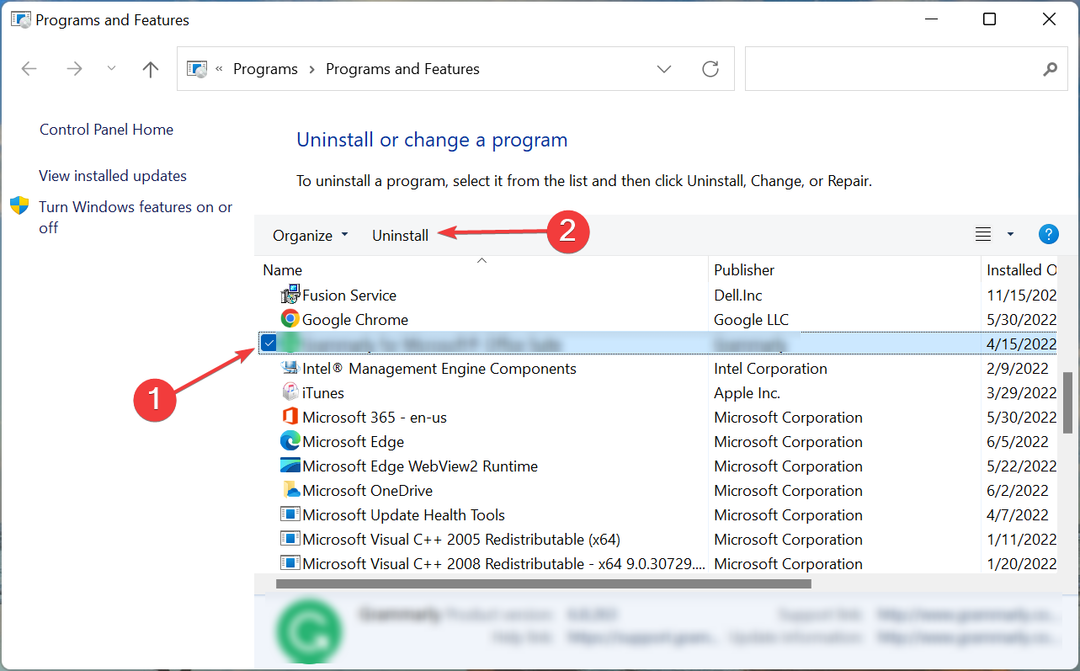
- Klikk Ja i bekreftelsesmeldingen.
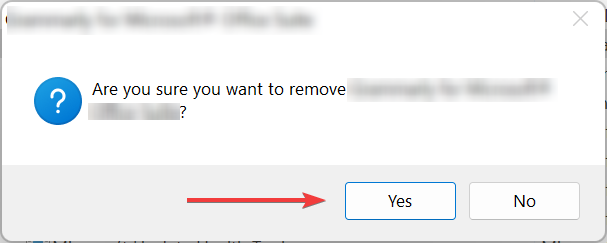
- Følg nå instruksjonene på skjermen for å fullføre prosessen.
Når du er ferdig, start datamaskinen på nytt og sjekk om flimring i Enhetsbehandling i Windows 10/11 er fikset. Hvis ikke, gå til den siste metoden.
3. Utfør en systemgjenoppretting
I tilfelle du lurer på hvorfor enhetsbehandleren blinker, er det mange ting som kan har gått galt, og i stedet for å identifisere det gjennom omfattende feilsøking, kan du ganske enkelt utføre en systemgjenoppretting.
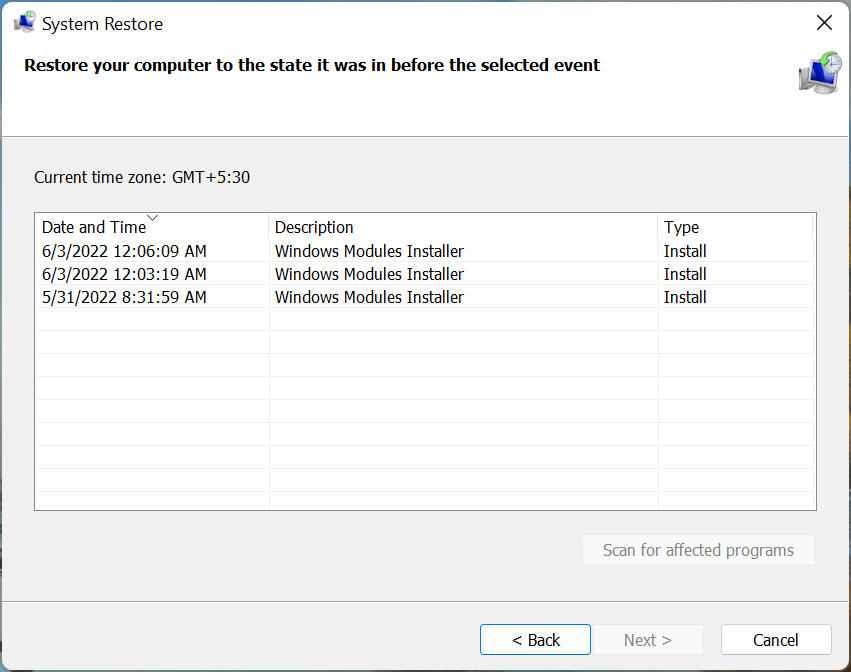
Systemgjenoppretting tar i utgangspunktet systemet tilbake i tid ved å tilbakestille nylige endringer og fjerne apper. Bare sørg for å velge et gjenopprettingspunkt som ble opprettet før Device Manager-flimmerproblemet først ble oppdaget.
Finn også ut hva du skal gjøre hvis biometriske enheter vises ikke i Enhetsbehandling.
Fortell oss hvilken løsning som fungerte for deg i kommentarfeltet nedenfor.
 Har du fortsatt problemer?Løs dem med dette verktøyet:
Har du fortsatt problemer?Løs dem med dette verktøyet:
- Last ned dette PC-reparasjonsverktøyet vurdert Great på TrustPilot.com (nedlastingen starter på denne siden).
- Klikk Start søk for å finne Windows-problemer som kan forårsake PC-problemer.
- Klikk Reparer alle for å fikse problemer med patentert teknologi (Eksklusiv rabatt for våre lesere).
Restoro er lastet ned av 0 lesere denne måneden.
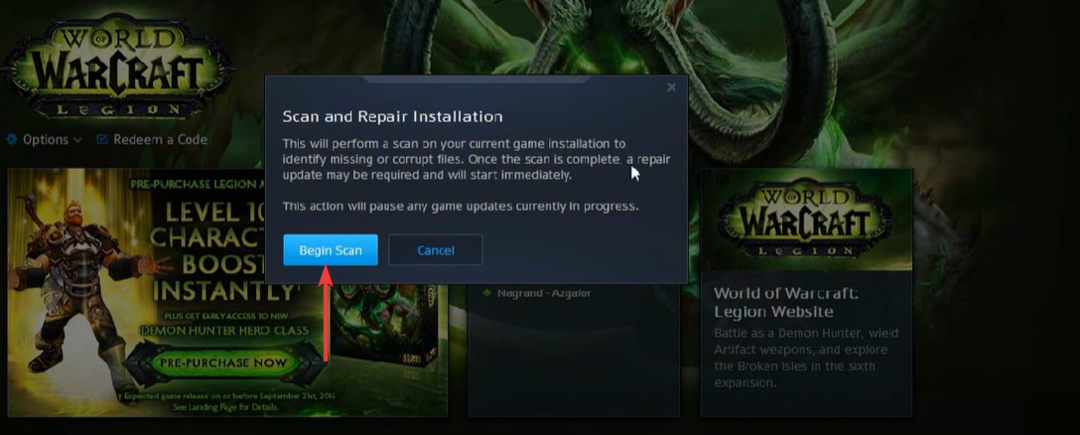
![8 beste testverktøy for Ethernet-kabel [maskinvare og programvare]](/f/b085c82b97b0e06e26b9079b8c13bfe6.jpg?width=300&height=460)
